MT4(メタトレーダー4)は、多くのFXトレーダーに絶大な人気を誇る取引ツールです。
その中でも、JFXのMT4は「スキャルピングの分析」に特化していることが、最大の特徴となっています。
JFXといえば、スキャルピング公式OKであり、秒単位でスキャルピングを行う、いわゆる「秒スキャ」にも対応する人気の業者です。
そしてスキャルピングの分析に力を発揮してくれる多彩なインジケーター(テクニカル指標)が用意されているため、スキャルピング・トレーダーに適した分析ツールへと仕上がっています。
それではJFX「MT4」の特徴や機能、実際のトレードに活用するやり方まで解説していきます。
JFX「MT4」の特徴
まずはJFXが提供するMT4の特徴を見ていきましょう。
- 取引機能がなく、分析チャートに特化したMT4
- スキャルピングなどの分析に役立つ、38種類のオリジナルインジケーターを提供
- オリジナルインジケーターを使えば、10秒足などの表示も可能
- 1週間分のローソク足の本数は「日足5本」により、高精度な分析ができる
- 取引ツール「MATRIX TRADER」と併用すれば、分析しながら取引できる
JFXはスキャルピングに公式対応するFX業者です。
提供されているMT4には取引機能こそありませんが、スキャルピングの分析に役立つ機能がふんだんに盛り込まれているのが特徴です。
そして、スキャルピングの分析をサポートするオリジナルインジケーターが豊富です。
またチャートの日足は、1週間分で6本ではなく「5本表示」ですので、正しいタイムゾーンで分析が可能です。
JFXの取引ツールは、各パーツを独立させて表示できることから、MT4と同時起動させれば、MT4で分析しながら、スピーディーにスキャルピングができることも魅力です。
オリジナルインジケーター38種類【一覧】
MT4ではデフォルトで30種類以上のインジケーターが用意されています。
さらにJFXでは38種類のオリジナルインジケーターも提供しており、合計で70種類以上の多彩なインジケーターを使うことが可能です。
JFXが提供しているオリジナルインジケーターには、大きく3タイプがあります。
- スキャルピング向きインジケーター
- 表示・操作サポート系インジケーター
- タイアップインジケーター
それぞれの詳細は以下です。
スキャルピング向きオリジナルインジケーター
| インジケーター名 | 機能 |
|---|---|
| JFX-RCI | 最大で4つの計算期間表示に対応するRCI |
| JFX-MACD | ヒストグラム表示に対応するMACD |
| JFX-GMMA | GMMA(複合型移動平均線)は12本のEMAでトレンドを判断しやすい移動平均線 |
| JFX-HLBand | 過去一定期間の高値・安値を表示 |
| JFX-Pivot | 前日の値動き(日足)から当日の値動き範囲予測に活用するPivot(ピボット)用インジケーター |
| JFX-DMI | トレンドの有無・強弱を探る順張り向けオシレーター系テクニカル指標 |
| JFX-10SecBarMain | 10秒チャート用インジケーター(メインチャート版) 10秒のほか、1秒・2秒・3秒・4秒・5秒・6秒・10秒・12秒・20秒・30秒に変更できる EMA、ボリンジャーバンドの併用が可能 |
| JFX-10SecBar | 10秒チャート用インジケーター(サブウィンドウ版) 10秒のほか、1秒・2秒・3秒・4秒・5秒・6秒・10秒・12秒・20秒・30秒に変更できる EMA、ボリンジャーバンドの併用が可能 |
| JFX-70TickBarMain | 70回の値動きで1本のローソク足となるティックチャート用インジケーター(メインチャート版) 表示時刻=ローソク足の開始時刻、ローソク足の下の数字:ティック足の形成に要した時間(秒)を表示 EMA、ボリンジャーバンドの併用が可能 |
| JFX-70TickBar | 70回の値動きで1本のローソク足となるティックチャート用インジケーター(サブウィンドウ版) 表示時刻=ローソク足の開始時刻、ローソク足の下の数字:ティック足の形成に要した時間(秒)を表示 EMA、ボリンジャーバンドの併用が可能 |
| JFX-RVI | 相場のボラティリティ(変動率)の拡大・縮小を判断できる、RSIを応用したオシレーター系テクニカル指標 |
| JFX-Kairi | 最大3つの計算期間表示に対応する移動平均乖離率 |
| JFX-SpanModel | 柾木利彦氏(マーフィー)が考案した、一目均衡表ベースのインジケーター |
| JFX-SuperBollinger | 柾木利彦氏(マーフィー)が考案した、ボリンジャーバンドベースのインジケーター スパンモデルの補助用 |
| JFX-MultiTime_MA | マルチタイムフレーム移動平均線で、上位足の移動平均線を1本表示できる |
| JFX-MultiTime_MA5 | マルチタイムフレーム移動平均線で、上位足の移動平均線を最大5本表示できる |
| JFX-MultiTime_BollingerBand | マルチタイムフレーム・ボリンジャーバンドで、上位足のボリンジャーバンドを表示できる |
| JFX-MultiTime_MACD | マルチタイムフレームMACDで、上位足のMACDを表示できる |
| JFX-MultiTime_RCI | マルチタイムフレームRCIで、上位足のRCIを表示できる |
| JFX-MultiTime_RSI | マルチタイムフレームRSIで、上位足のRSIを表示できる |
| JFX-MultiTime_Stochastic | マルチタイムフレーム・ストキャスティクスで、上位足のストキャスティクスを表示できる |
2022年には、待望のマルチタイムフレームのインジケーターが7種類追加されました。
このマルチタイムフレームとは、上位足のテクニカルを表示できます。
例えば1分足のチャートに、5分足や1時間足、日足の移動平均線を表示可能です。
1枚の短期足チャートで、中長期のトレンドも判断できるインジケーターとなっていますので、ぜひ活用してみてください。
表示・操作サポート系インジケーター
| インジケーター名 | 機能 |
|---|---|
| JFX-JapanTimeZone | MT4時間(ロシア時間)を日本時間表示に変更できる |
| JFX-JapanTimeZone2 | MT4時間(ロシア時間)を日本時間表示に変更できる JFX-JapanTimeZoneの進化版で、日時の表示間隔を減らし日時の目盛り線を追加 |
| JFX-Synchro_Assets | 表示している全チャートの通貨ペアを1回の操作で変更できる 変更する通貨ペアは5通貨ペアまで選択可能 |
| JFX-Synchro_Period | 表示している全チャートの時間足を1回の操作で変更できる |
| JFX-Synchro_CrossCursor | 表示している同一通貨ペアのクロスラインを同期できる |
| JFX-Synchro_Line | 表示している同一通貨ペアのチャートにトレンドラインを同期できる |
| JFX-ZigZag_HL | 直近の高値、安値を表示できる |
| JFX-Channel_Partition | 平行チャネル内を2分割・3分割・4分割にできる |
| JFX-TimeZoneRange | チャート上で市場時間帯別に色分けして可視化できる 最大4種類まで指定時間帯を設定可能 |
| Fuuta_LinePrice | 水平線を引いたときにレートを表示できる フォントサイズの変更、表示位置の変更が可能 |
| JFX-PriceCursor | カーソルを合わせた部分のレートを大きく表示できる |
| JFX-TwitterYoshihiko | JFXの代表、小林芳彦氏のX(旧:Twitter)のつぶやきをチャート上に表示できる |
タイアップインジケーター
| インジケーター名 | 機能 |
|---|---|
| Fuuta_HeikinAshi1 Fuuta_HeikinAshi2 Fuuta_HeikinAshi3 Fuuta_HeikinAshi4 Fuuta_HeikinAshi5 | スキャトレふうた氏オリジナル、5パターンの平均足インジケーター 色でトレンドが分かりやすいため、新規注文・決済注文のタイミングを判断しやすい |
| Fuuta_DowLine | スキャトレふうた氏オリジナル、ダウラインのインジケーター トレンドの転換ポイントに短い水平線が自動表示されるため、ダウ理論(上昇相場、下落相場のパターン)を確認しやすい |
| Fuuta_DispTime | スキャトレふうた氏オリジナル、「足が確定するまでの残り時間」を表示するインジケーター 次の足まで待ちたいとき、終値の確定まで待つときに役立つ |
| Fuuta_MACD Fuuta_HistColor | スキャトレふうた氏オリジナル、MACDインジケーター トレンドの継続・転換の目安に活用できる |
| Fuuta_TrendMeter | スキャトレふうた氏オリジナル、「トレンド」と「買われすぎ・売られすぎの度合いをメーター表示」にしたインジケーター 上昇相場(下降相場)なのに一時的に売られている(買われている)ような、押し目買い(戻り売り)に便利 |
上記のうちJFX-Pivot、JFX-Synchro_CrossCursor、JFX-PriceCursor、タイアップインジケーターは初期搭載されていません。
各オリジナルインジケーターは、JFXオリジナルインジケーターシリーズからダウンロードしてください。
小林芳彦氏のX(旧:Twitter)表示インジケーターは、こちらからダウンロードができます。
※タイアップインジケーターはキャンペーン期間中の入金が条件となります。
詳細はJFXオリジナルインジケーターシリーズ内の「キャンペーンはこちら」よりご確認ください。
\ こちらから無料で「JFX」の口座開設ができます! /
口座開設は最短5分、口座維持費等の費用は一切かかりません。
JFXのオリジナルインジケーターを使いたい方は、こちらのボタンから事前に口座開設を済ませてから、キャンペーンページにお進みください。
おすすめインジケーターをピックアップ!
数多くのインジケーターを提供しているJFXですが、おすすめなインジケーターをピックアップしてご紹介します。
10秒チャート
超短時間で利益を狙っていくスキャルピングでは、分析で1分足などが使われるほか、さらに短期間の値動きを見れる「10秒足」も人気があります。
スキャルピングに公式対応しているJFXではスマホアプリ、PC取引ツールどれも10秒足を使うことができます。
しかし通常のMT4ではもともと短い期間の足種は1分足のため、10秒足を使うことができません。
ただしこのインジケーターを使うことで、MT4でも10秒足を使うことができます。
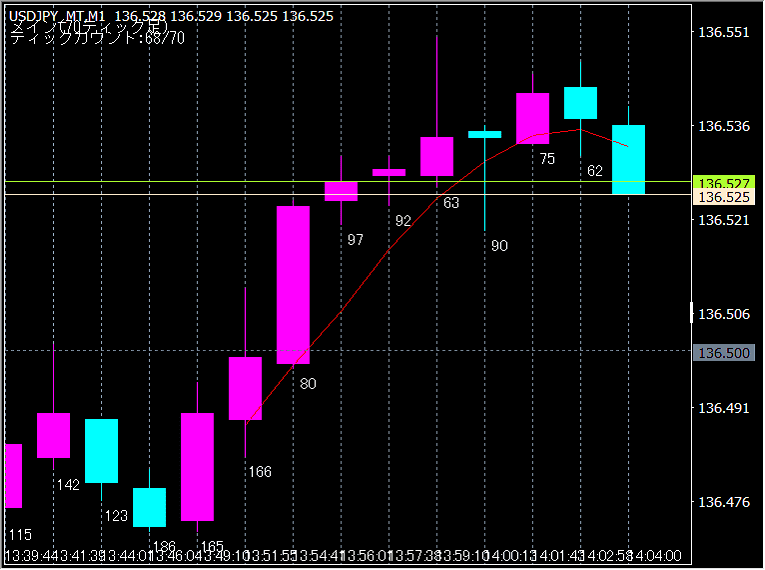
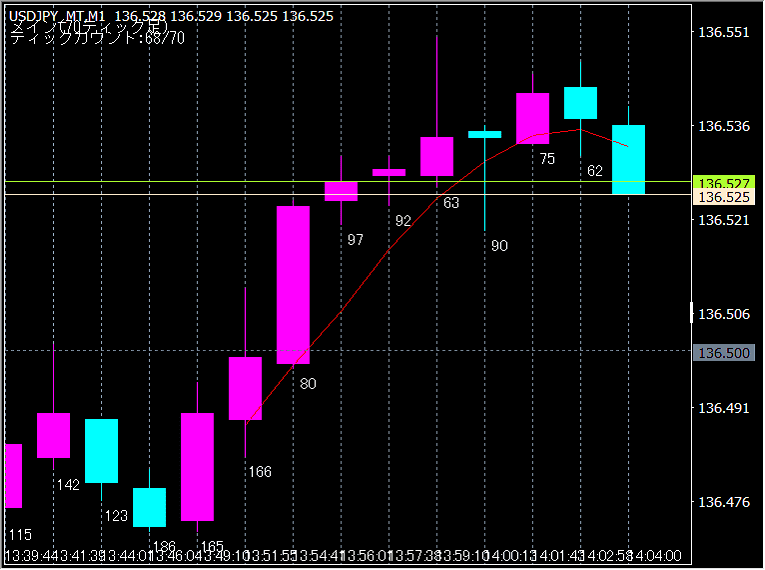
デフォルトは10秒足ですが、1秒、2秒、3秒、4秒、5秒、6秒、10秒、12秒、20秒、30秒に変更することも可能です。
メインチャート版、サブウィンドウ版(オシレーター部分に表示するインジケーター)ともに、EMAとボリンジャーバンドを選んで表示させることもできます。
メインチャート版、サブウィンドウ版はお好みでお選びいただけます。
(※上記はメインチャート版です。)
秒短期のスキャルピングを行う、いわゆる「秒スキャ」を行いたい方は、ぜひ「10秒チャート」をお試ししてみてもいいでしょう。
70ティック足チャート
70ティック足チャートというと、聞き慣れない名前のローソク足かもしれません。
こちらは、スキャルピングの第一人者であるボブ・ボルマン(著書:FX 5分足スキャルピング)により世に知られるようになった、70回の値動きで1本のローソク足が形成されるチャートのことです。
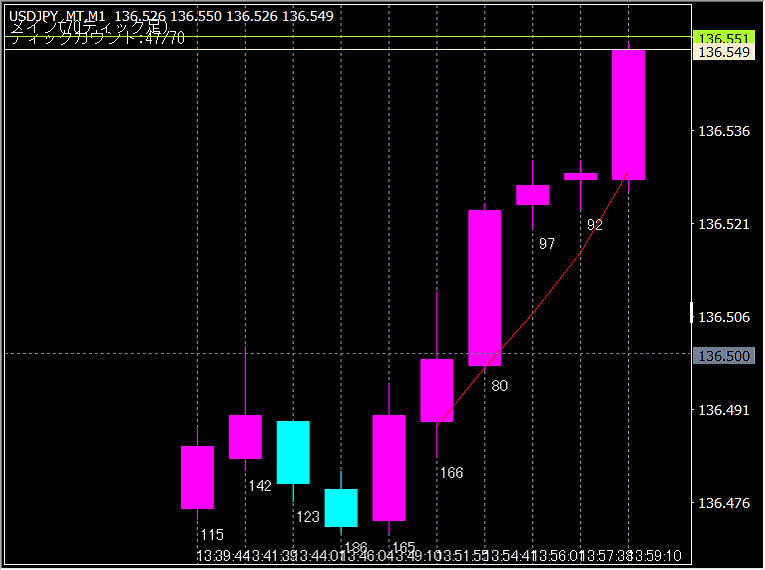
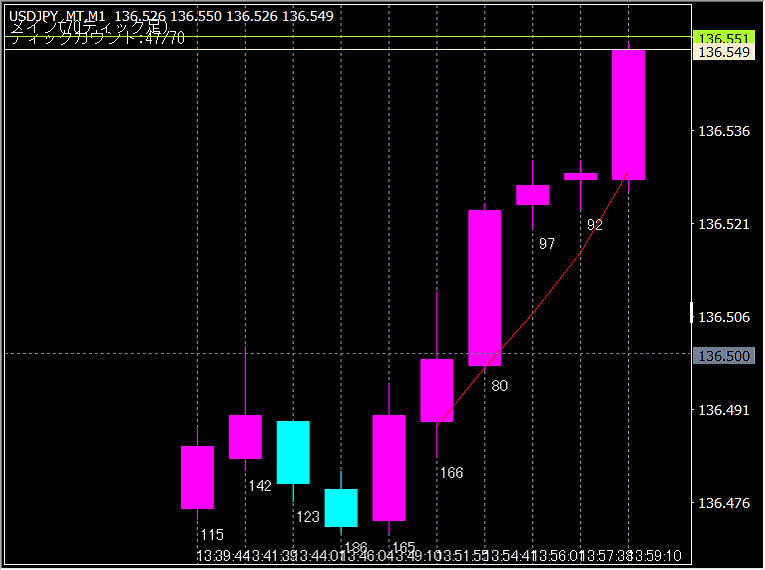
スキャルピングで注目すべきチャートとなっていますので、こちらもぜひお試ししてみてください。
10秒チャートと同様、メインチャート版とサブウィンドウ版があり、EMAとボリンジャーバンドに対応しています。
(※上記はメインチャート版です。)
スパンモデル&スーパーボリンジャー
スパンモデルとスーパーボリンジャーは、マーフィーの愛称で知られる柾木利彦氏が開発したテクニカル指標です。
多くのFX業者の取引ツールに搭載されていて人気がありますが、MT4ではデフォルトで用意されていません。
しかしJFXなら、オリジナルインジケーターとしてMT4で使うことが可能です。
スパンモデルは一目均衡表の「雲」「遅行スパン」がベースとなっており、一目均衡表とは雲のパラメーターに違いがあります。
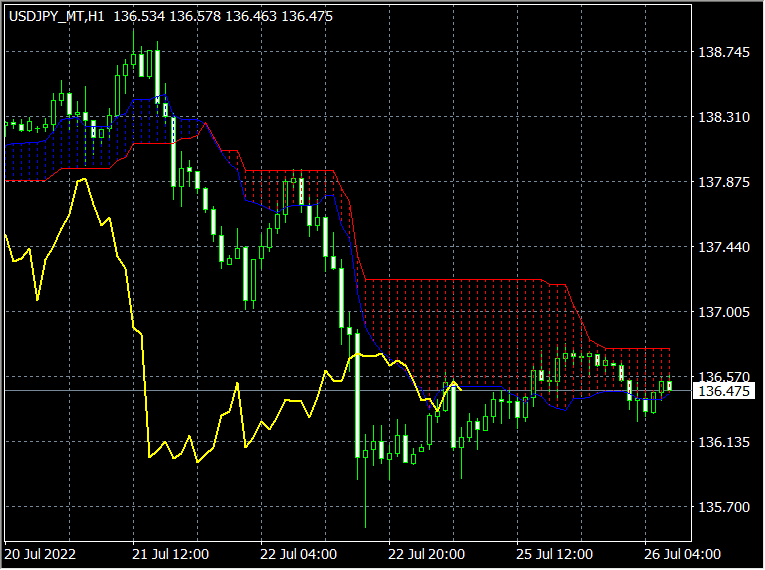
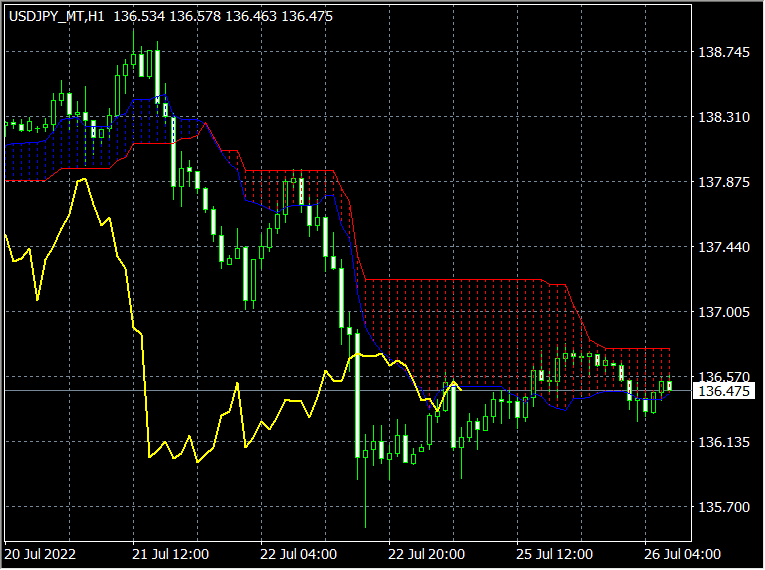
スーパーボリンジャーはボリンジャーバンドをベースに、一目均衡表の雲を加えたテクニカル指標です。
ボリンジャーバンドの移動平均線と雲のパラメーターは、それぞれオリジナルのボリンジャーバンド/一目均衡表とは異なるパラメーターが採用されているのが特徴です。
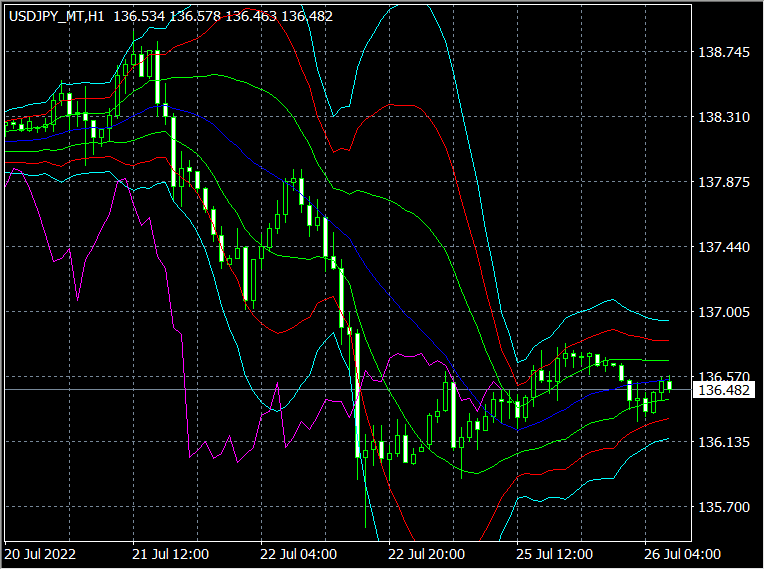
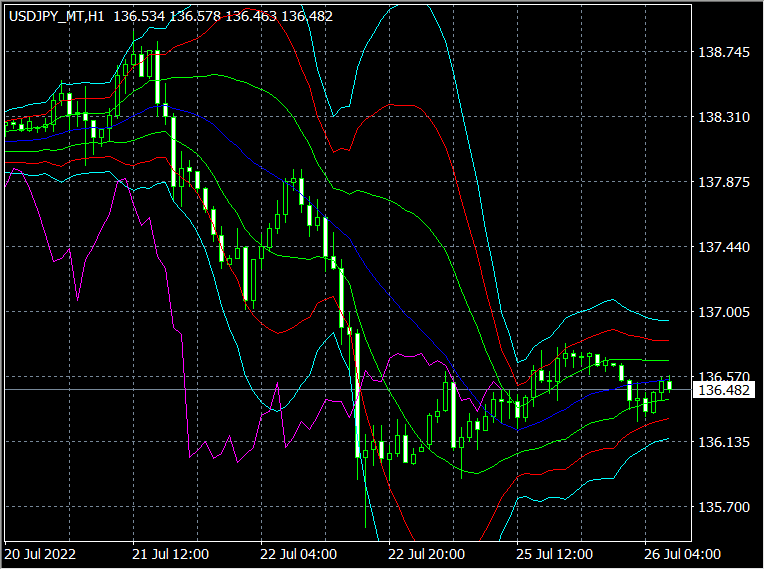
スーパーボリンジャーはスパンモデルの補助的な役割となっており、両者を組み合わせて使うのがマーフィー流の分析術です。
MT4でも使ってみたい方は、ぜひお試ししてみてください。
タイムゾーンレンジ
FXの主要な時間帯には東京時間、ロンドン時間、ニューヨーク時間があります。
それぞれの市場によってボラティリティー(変動率)に違いがあり、また市場が切り替わるタイミングはトレンド転換や勢いづくきっかけとなりやすいため注目されています。
この市場時間帯ごとに色分けしたインジケーターが、タイムゾーンレンジ(JFX-TimeZoneRange)です。


各時間帯ごとに、高値と安値の範囲が色分けで表示されます。
デフォルトは3つの時間帯ですが、最大4つまで設定することができます。
夏時間、冬時間が切り替わったときは、パラメーターも調整するようにしてください。


平均足(Fuuta_HeikinAshi)
平均足とは、ローソク足をベースにトレンドをわかりやすくしたテクニカル指標です。
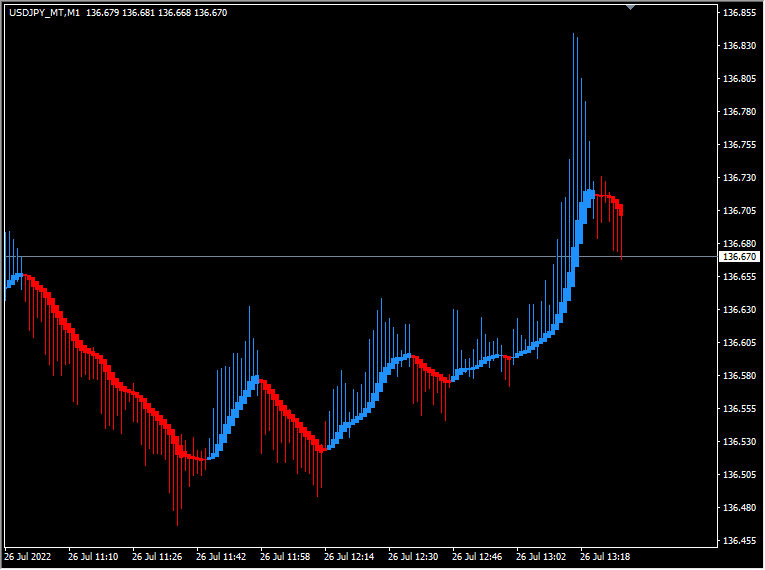
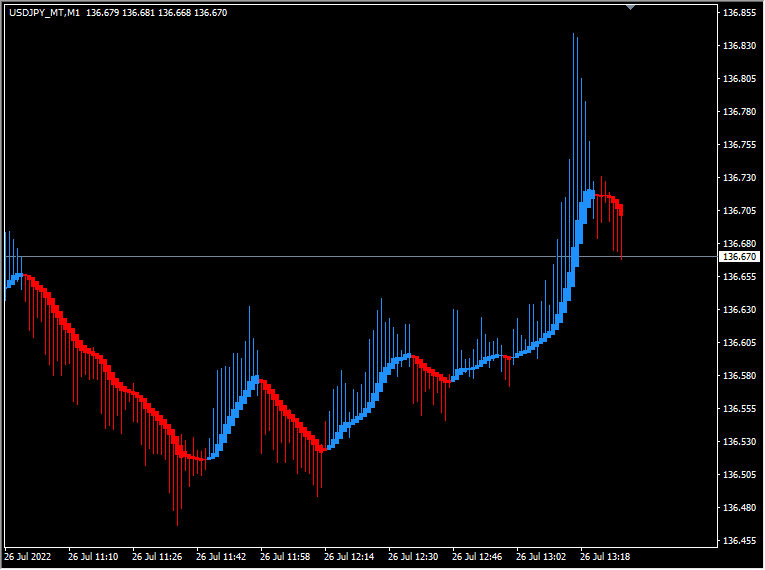
ご覧のとおり、相場の短期的なトレンドの転換をひと目で把握できため、陽転・陰転でエントリー、色の継続でトレンド追従に役立てることができます。
JFX版「MT4」のインストール方法
それでは、JFXでMT4を利用する方法を解説していきます。
JFXで口座開設しておく
JFXのMT4はログインしなければ使うことができませんので、まだ口座を持っていない方は事前に口座開設を済ませておきましょう。



\ こちらから無料で「JFX」の口座開設ができます! /
口座開設は最短5分、口座維持費等の費用は一切かかりません。
MT4をダウンロード
すでに口座を保有している方は、JFXの取引ツール「.NET版」または「新Java版」を起動して、上部メニューから「チャート」→「MT4チャート」と進んでください。
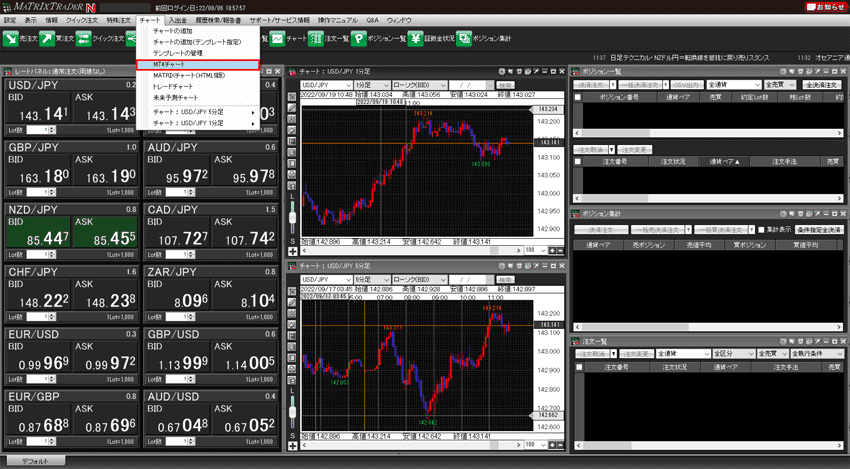
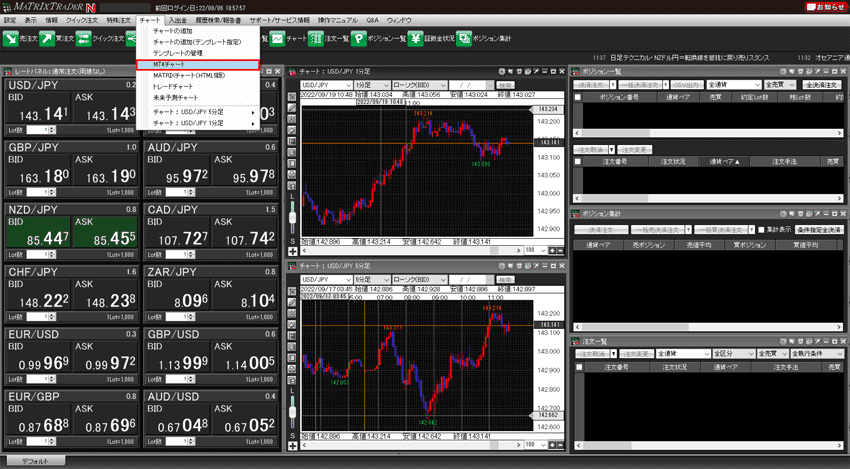
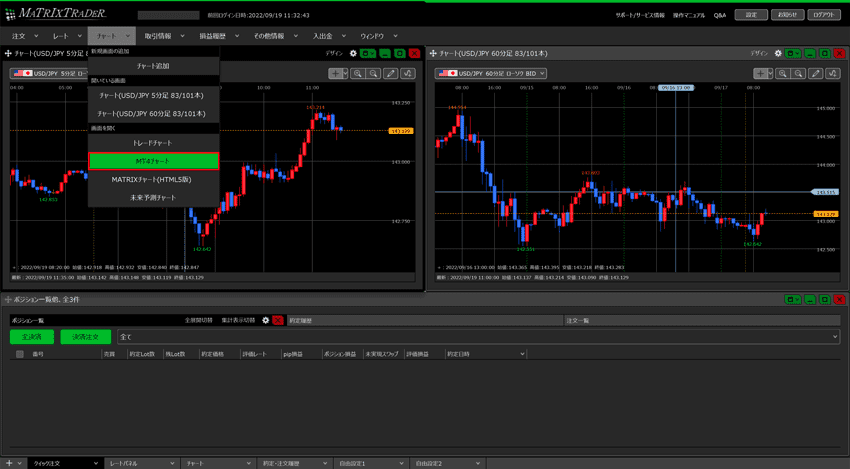
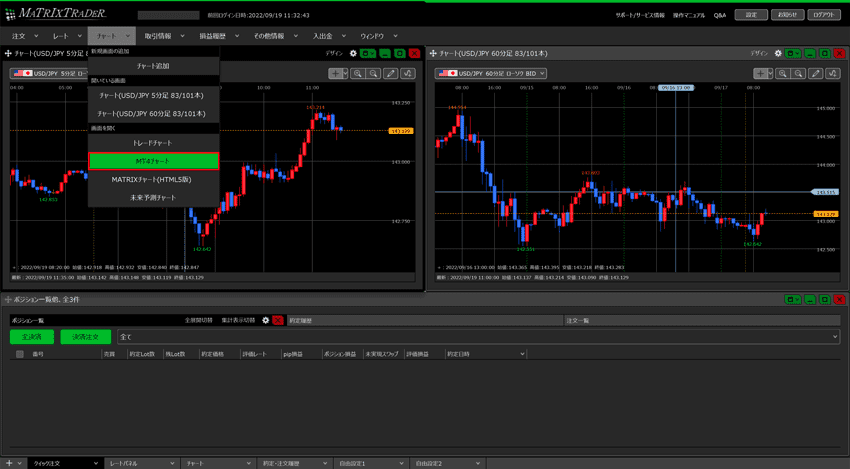
そうするとダウンロードページへ進みますので、「MT4チャートダウンロードはこちら」のボタンをクリックしましょう。
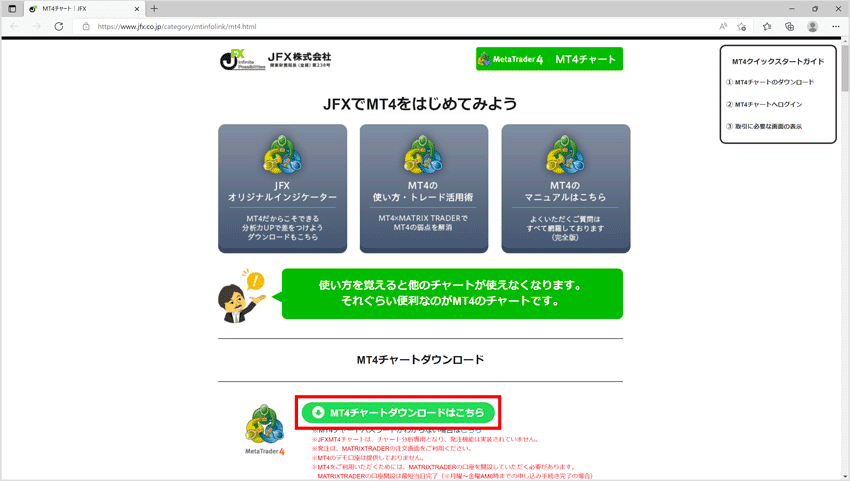
「jfx4setup.exe」という実行ファイルがダウンロードされたら、「実行」をクリックしてください。
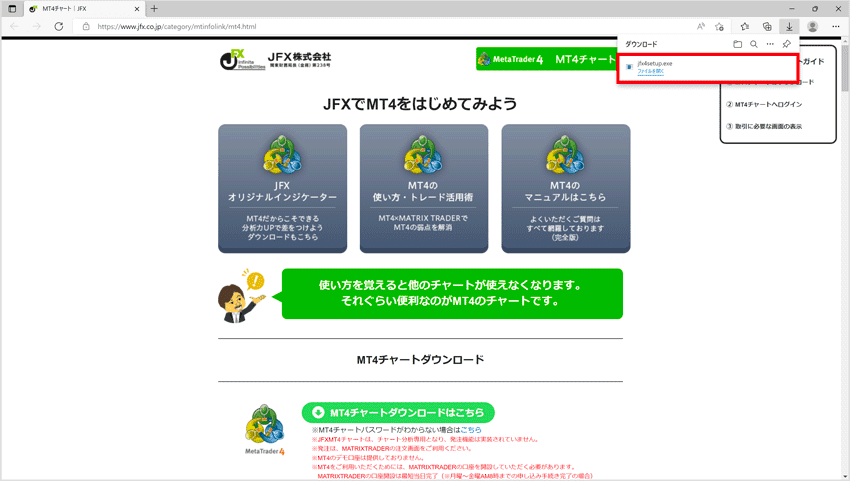
上記はEdgeでのダウンロード例です。
ダウンロード時の表示はGoogle Chrome、Edgeなどのブラウザによって異なります。
「このアプリがデバイスに変更を加えることを許可しますか?」と表示されたら、「はい」をクリックします。
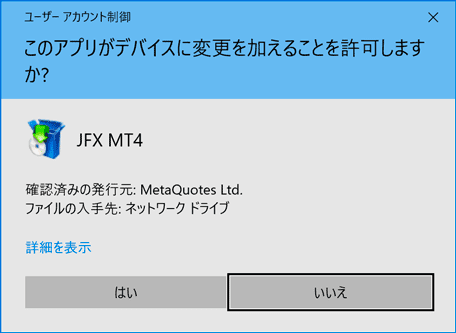
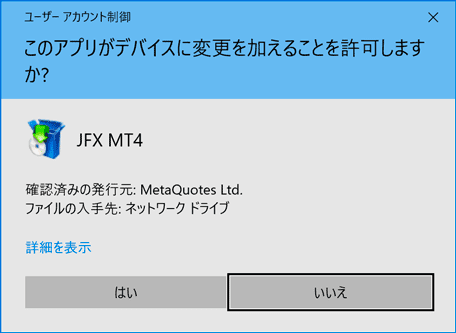
するとMT4のセットアップがスタートしますので、画面の指示通りに進んで「次へ」をクリックします。
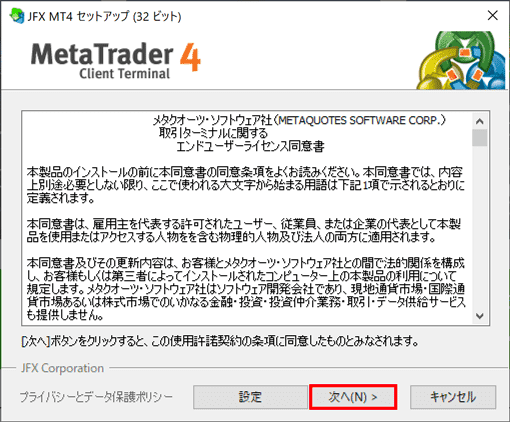
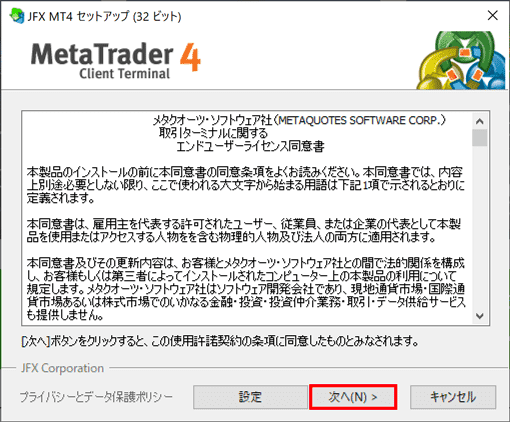
インストールが終わったら「完了」をクリックします。
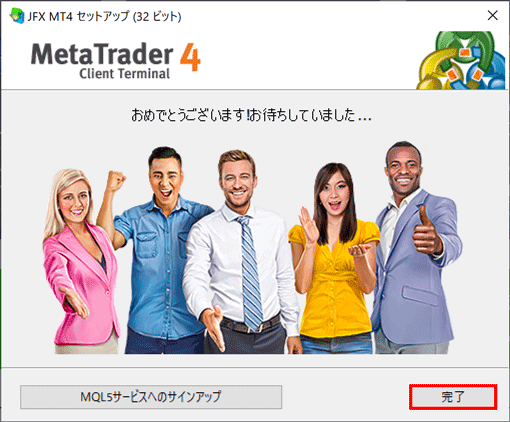
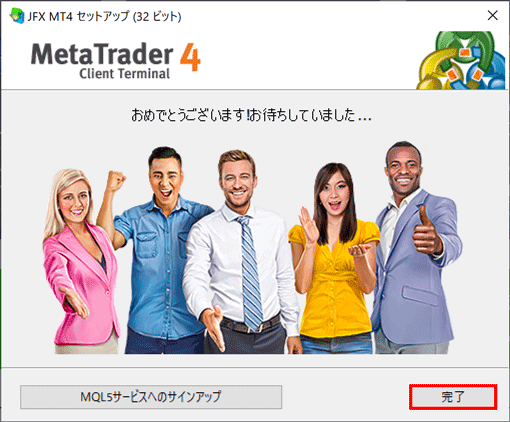
するとブラウザでMQL5のユーザー登録画面が起動しますが、MQL5のユーザー登録は不要ですので「✕」をクリックして閉じてください。
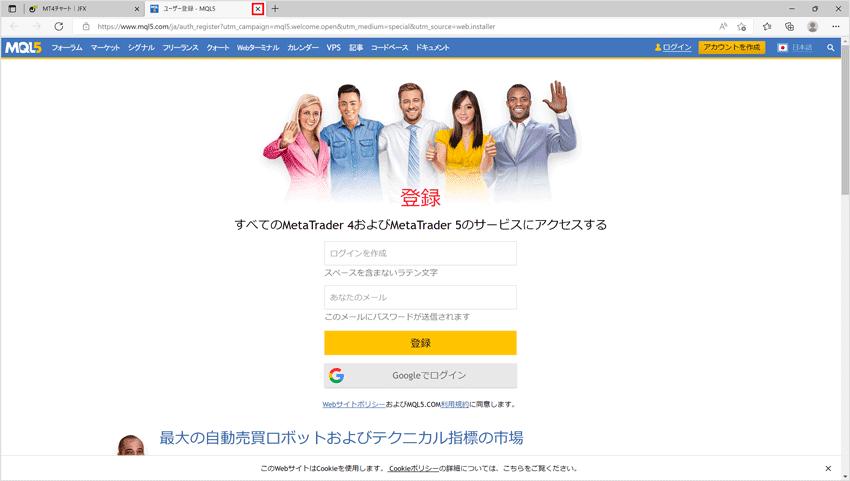
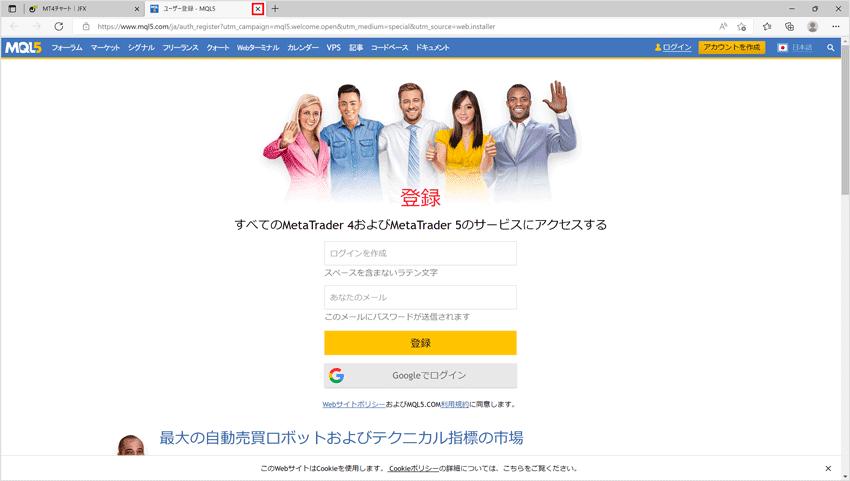
ここまでの段階でインストールは完了となり、自動的にMT4が起動します。
またデスクトップ画面には、「JFX MT4」のショートカットアイコンが配置されています。
MacでMT4を使うことも可能
PC版のMT4は「Windows」のPCのみが対応しており、スマートフォンやタブレットではご利用できません。
そしてMacは原則として非対応とされています。
しかしBoot Camp(ブートキャンプ)やParallels Desktop(パラレルズ・デスクトップ)でWindowsを利用できる環境を構築すれば、Windows版MT4などのソフトを使うことが可能です。
しかし筆者が解説する方法なら、無料でなおかつ、もっとも手軽にMacでMT4を使うことができます。
詳しくはこちらの記事で解説しています。


JFX版「MT4」のログイン方法
インストール後、自動的に「JFX MT4」が起動すると「デモ口座の申請」画面が表示されます。
ただしデモ口座を申請する必要はありませんので、「キャンセル」をクリックしてください。
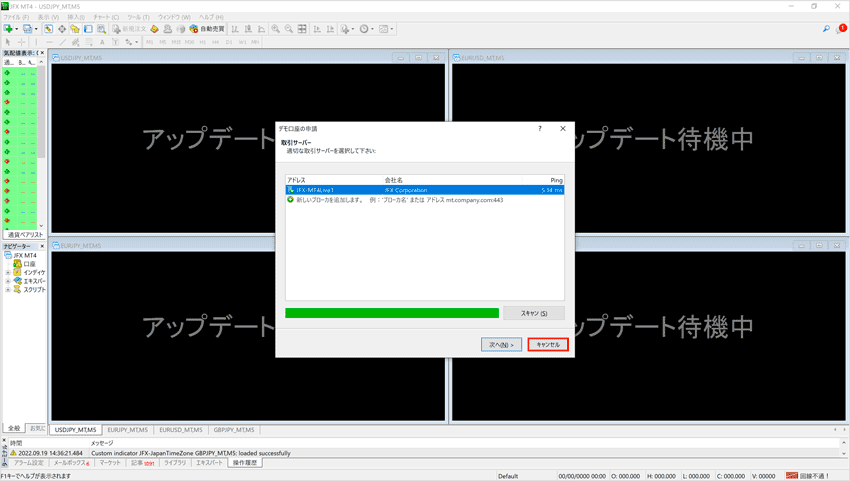
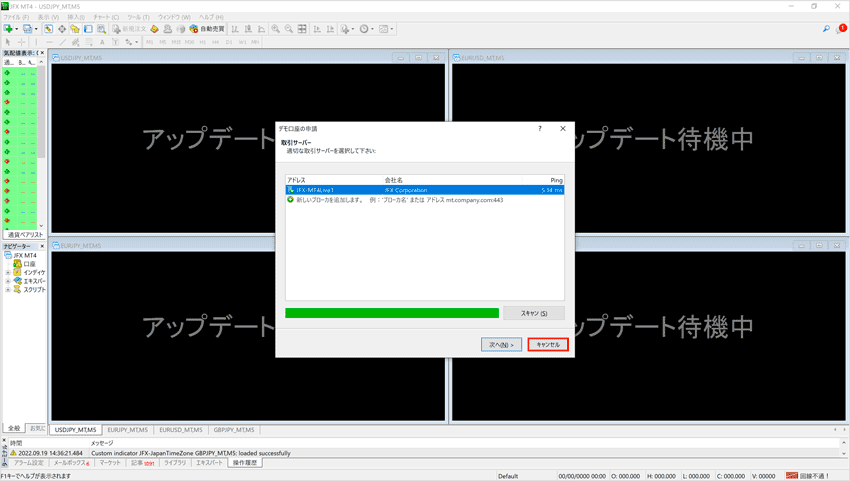
すると「取引口座のログイン情報」の画面が立ち上がりますので、ID、パスワードを入力することでログインすることができます。
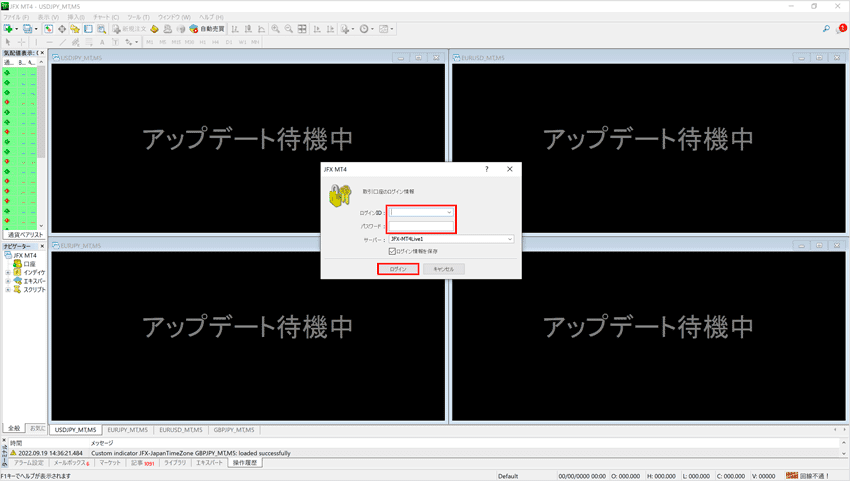
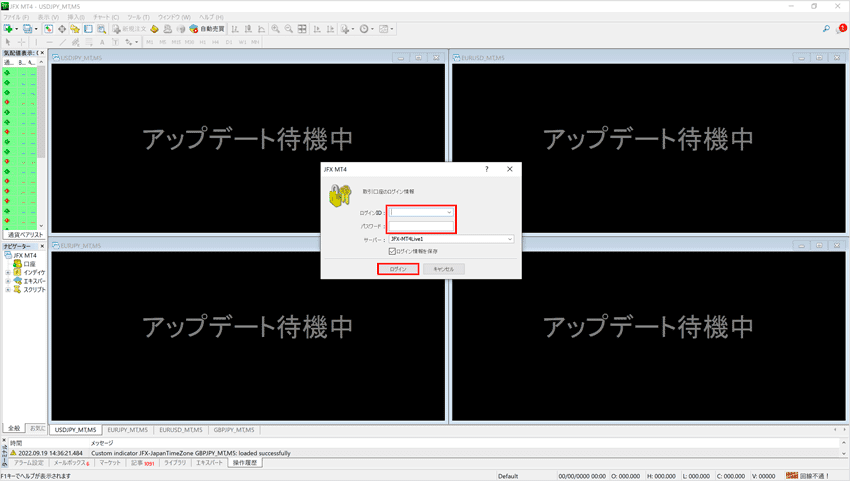
サーバーはデフォルトで選択されている「JFX-MT4Live1」から変更する必要はありません。
ログイン時の手間を省きたい方は「ログイン状態を保存」にチェックを入れておきましょう。
JFX版MT4のログインIDは、MATRIX TRADERのユーザーIDと共通となっています。
MT4のパスワードは、MATRIX TRADERの初期パスワード末尾に「MT4」を加えた11桁の英数字です。
(※MTは大文字になります。)
以下を例に入力して、ログインしてください。


もし初回ログイン時にログインが失敗したら「アップデート待機中」「回線不通」「無効な口座」などと画面に表示される場合もあります。
その場合は「ファイル」→「取引口座にログイン」と進み、正しいログインID、MT4パスワードを入力して、ログインを行ってください。
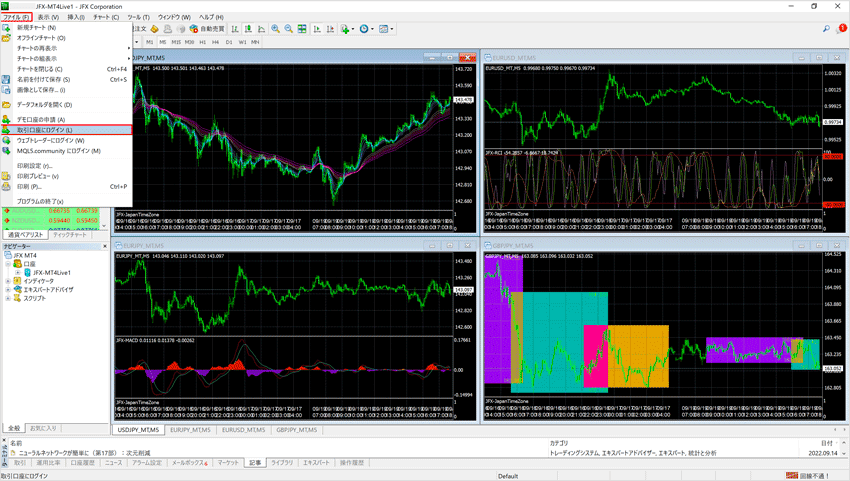
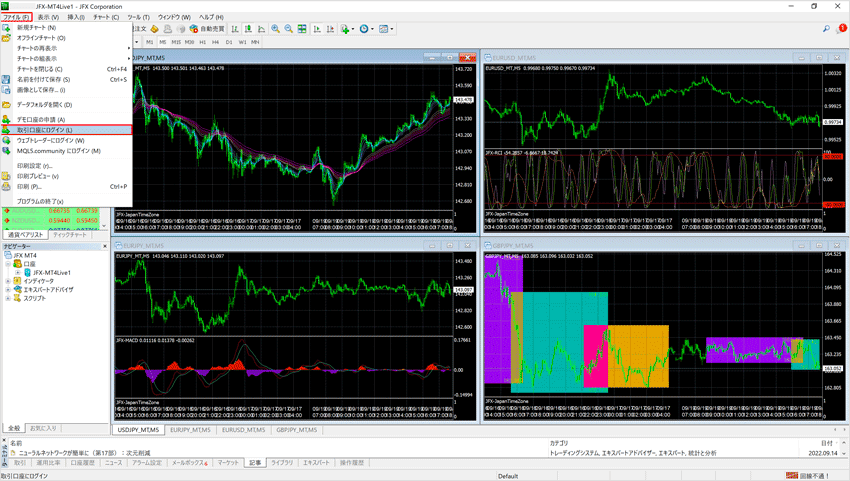
またログインできていないときは、MT4の画面右下には「回線不通!」などと表示されます。
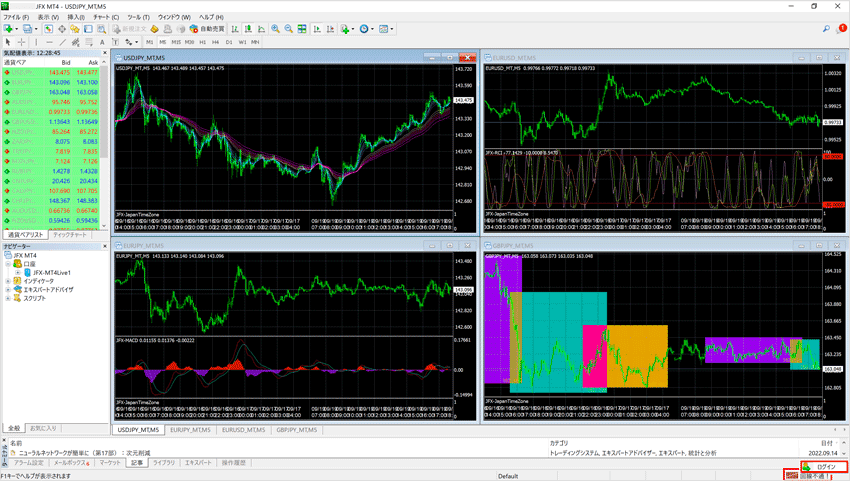
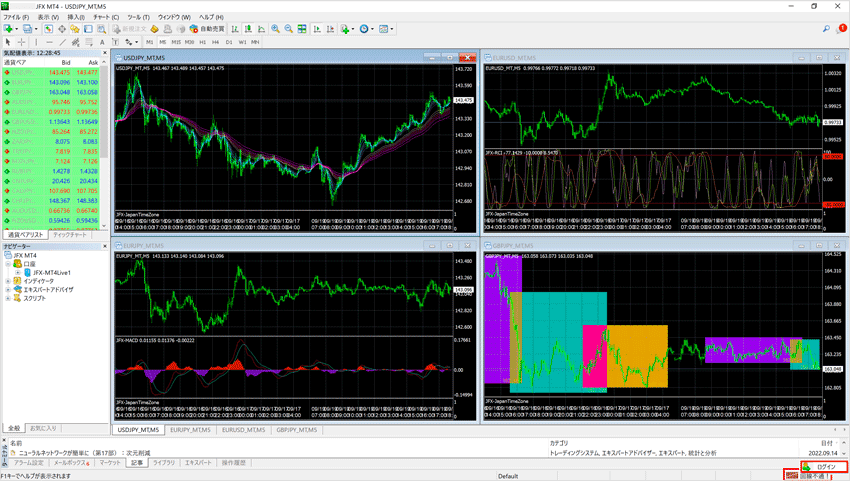
「回線不通!」→「ログイン」とクリックすれば、こちらからログイン画面を表示させることも可能です。
関連リンク:MATRIX TRADER MT4チャートマニュアル – JFX
「MATRIX TRADER」と「MT4」を併用した活用術
ログイン時のMT4は、デフォルトでは以下のような画面構成となっています。
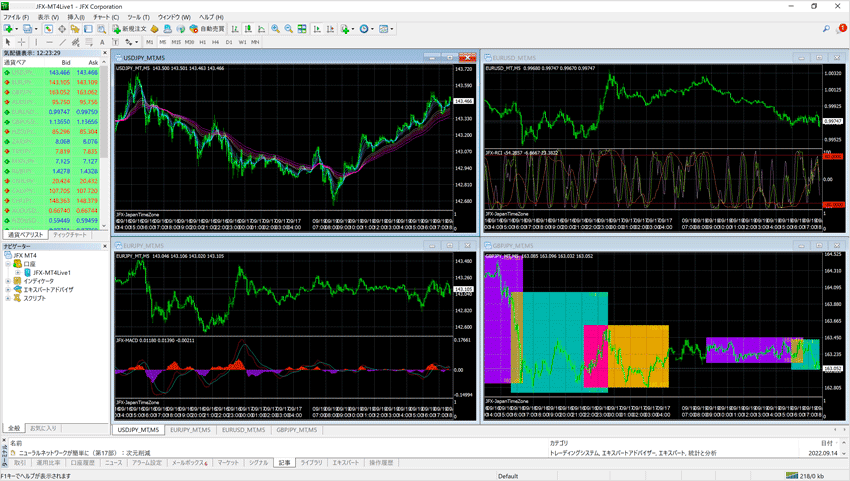
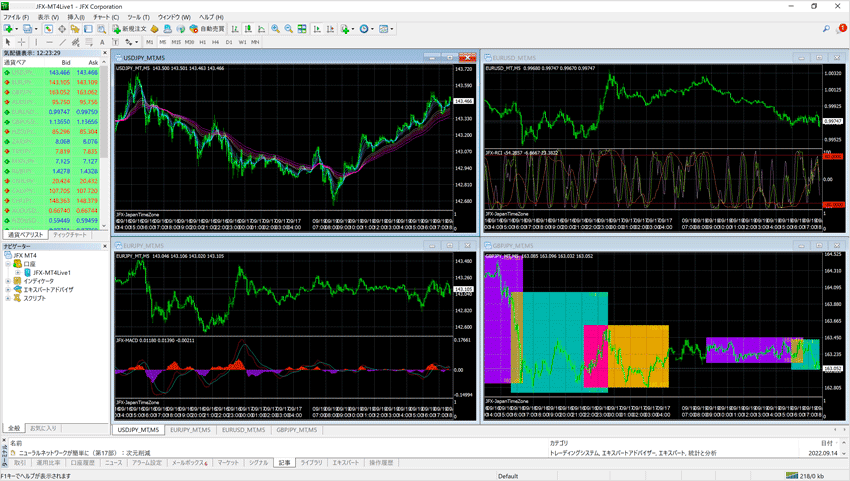
JFXでは複数端末(PC、スマホアプリ、iPadなどタブレットアプリ)でログインできる機能があります。
そのため「JFX版MT4」とMATRIX TRADERのPC版取引ツール「.NET版」や「新Java版」を同時に起動することが可能です。
つまりMT4とMATRIX TRADER、2つを同時に立ち上げることで、それぞれのメリットを生かしてトレードができるというわけです。
- (注文機能はないが)高機能チャートのMT4で分析する
- スピーディーな発注機能を備えたMATRIX TRADERで注文する


MT4をベースとして、2つの取引ツールを合体させるイメージです。
具体的な手順は以下です。
- JFX版MT4とMATRIX TRADER、両方を同時起動する
- MATRIX TRADERの「クイック注文」「ポジション一覧」「チャート」などを「常時最前面表示」にする
- 常時最前面表示にしたら「−」をクリックし、MATRIX TRADERを最小化表示にする
MATRIX TRADERの各パネルを常時最前面表示にすることで、常にMT4より上にレイヤー表示となることがポイントです。
新Java版のクイック注文を例にすると、パネルの右上にある「画面設定」→「常時最前面ウィンドウ」で設定できます。
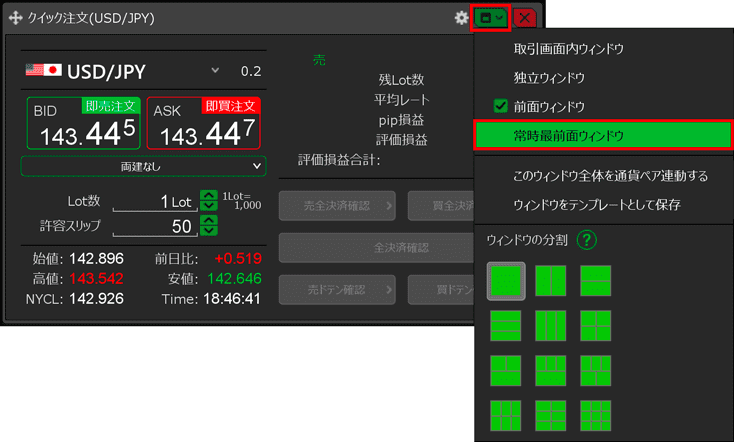
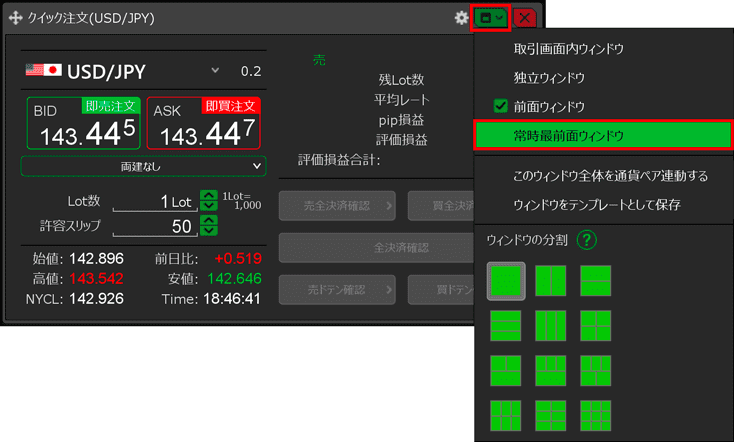
.NET版では、パネル内の右上にある「↗」マークをクリックすれば、常時最前面ウィンドウにすることができます。


こちらは新Java版での完成例です。
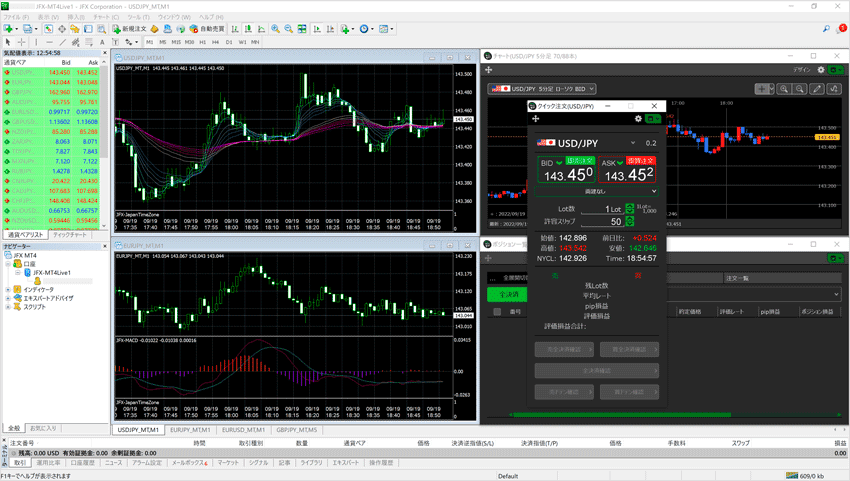
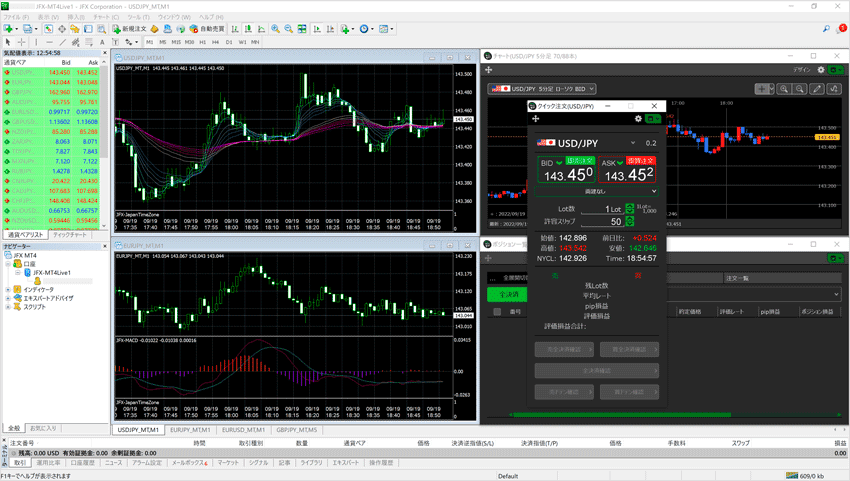
これにより、1つの画面で、MT4でチャート分析しながら、スピーディーにスキャルピングを行うことも可能となります。
JFXのMT4では発注こそできませんが、この併用によって、リアルタイムに動くチャートを眺めながら、チャンスを逃さずに、MATRIX TRADERで高速な発注を繰り返し行えますね。
JFXのMT4ならスキャルピングに適したインジケーターが豊富です。
スキャルピングに取り組みたい方は、ぜひこの併用術を試してみてはいかがでしょうか。
JFX「MATRIX TRADER」



スキャルピングに最適なFX口座をお探しなら、約定スピード最速0.001秒のJFXがおすすめ!
元プロディーラー・小林芳彦氏が代表を務めるJFXは、業界最狭水準スプレッドを提供し、1日の取引数量上限なし・スキャルピングOKを公式にアナウンスしている、数少ないFX会社のひとつです。
取引ツールも充実しており、Mac対応の高機能「MATRIXチャート」には、マーフィー氏考案のテクニカル指標「スーパーボリンジャー」と「スパンモデル」を搭載。さらに分析専用MT4も利用可能で、スマホやiPadに最適化されたアプリからは直感的な操作でスピード発注が行えます。
会員限定コンテンツも魅力で、当日の売買方針をチェックできる「小林芳彦のマーケットナビ」や、AIが未来の値動きを予測する「未来予測チャート」など、情報と分析機能が豊富にそろっています。
スキャルピングや短期売買に集中したい方は、ストレスなく取引できるJFXをぜひチェックしてみてください!
\ こちらから無料で「JFX」の口座開設ができます! /
口座開設は最短5分、口座維持費等の費用は一切かかりません。
JFXの詳細は、詳しく解説するこちらの記事もご参考にどうぞ。


![ウルトラ投資アプリ TOSSY[トッシー] すべてをその手に。](https://fx-quicknavi.com/wp-content/uploads/2025/11/tossy-mv-202511.jpg)







